Paso a paso de cómo crear un filtro en Instagram y conectar con tu público
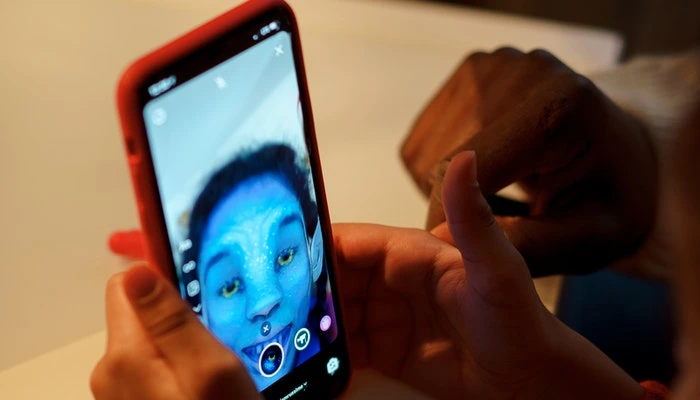
Para crear un filtro en Instagram, descarga la aplicación Spark AR Studio. Luego, crea elementos y efectos visuales, ajusta las configuraciones de seguimiento facial y exporta el filtro. Por último, mándalo a revisión en la plataforma Spark AR Hub antes de dejarlo disponible para los usuarios.
Seguro ya abriste tu Instagram y viste las historias de un amigo usando algún tipo de filtro de esta red social. Esta tecnología utiliza la realidad aumentada para aplicar efectos creados por computadoras en imágenes del mundo real ¿Sabes cómo crear un filtro en Instagram?
Sea un pelo de colores, memes humorísticos, orejas y hocicos de animales, textos escritos o, incluso, máscaras que simulan un maquillaje perfecto. La creatividad se dispara para explorar este recurso, incluso para aquellos que usan la red social para fines comerciales.
Si ya vendes por Instagram, ¿por qué no crear un filtro para promocionar tu marca y aumentar el engagement? Aprende cómo crear filtros en Instagram. ¿Vamos?
Cómo crear un filtro en Instagram: paso a paso
De forma resumida, para crear un filtro en Instagram, usa la aplicación Spark AR Studio. Luego crea y prueba tu filtro, envíalo para revisión y espera la aprobación. Por último, publícalo y compártelo con otros usuarios.
Ahora, veamos el paso a paso completo:
1. Descarga e instala Spark AR Studio
El primer paso para empezar a crear filtros en Instagram es descargar la aplicación Meta Spark Studio. Es gratuita y está disponible para Windows y Mac.
Después, instala el programa e inicia sesión con tu cuenta de Facebook.
2. Crea un nuevo proyecto
Después de iniciar sesión con tu cuenta de Facebook, ya puedes empezar a crear tu filtro.
- Haz clic en “Create Project” (Crear Proyecto), que está en el ángulo inferior derecho de la página.
- Selecciona la opción “Scene” (Escena), es la que vas a usar para hacer los filtros. Después de confirmar que está seleccionada, haz clic en “Add Object” (Agregar Objeto), que está al lado izquierdo de tu pantalla.
- A continuación, se abrirá una segunda ventana. Selecciona la herramienta “Face Tracker” (Rastreador de Rostro) e insértala en tu proyecto dando clic en “Insert” (Insertar).
- Después de insertar esa función, vas a observar que el “Face Tracker” aparece en las opciones de “Scene” (Escena), en el ángulo izquierdo de tu página. Ve a la herramienta y da clic con el botón derecho en ella. Al ver las opciones haz clic en “Add” (Agregar). Justo después, vas a elegir la opción “Plane” (Plano).
- Haz clic en “Add Asset” (Agregar Recurso) y selecciona “Material”.
- Ahora es el momento de insertar lo que quieras en tu filtro, puede ser una frase, un símbolo o un dibujo. Antes de eso es necesario importar el arte de tu computadora. Da clic nuevamente en “Add Asset” (Agregar Recurso) y ve hasta “Import From Computer” (Importar Desde la Computadora).
- Después de importar la imagen, selecciona “Material”, luego “Texture” (Textura) y “Choose File” (Elegir Archivo). Vas a ver el arte que ya fue añadido.
- Selecciona la pestaña “Scene” (Escena) y da clic “Plane” (Plano), después, en “Material” y vincula el material añadido al arte.
💡 Tip: para mantener el arte en la posición que deseas, selecciona la opción “Position” (Posición) y cambia los números, dejando el arte donde te gustaría. Para cambiar el tamaño de la imagen, puedes verificar el atributo “Scale” (Escala) y reemplazar los números para que el arte sea más grande o más pequeño.
3. Exporta el filtro creado para Instagram
- Para exportar tu filtro a Instagram, tienes que ir al ángulo inferior izquierdo de tu página y hacer clic en “Export” que tiene el ícono de una flecha hacia arriba.
- Después, va a aparecer una nueva pantalla con la información de exportación en verde. Espera que la carga finalice y haz clic en el botón azul “Export” (Exportar).
- Una vez completada la exportación, va a aparecer la opción “Open Spark AR Hub” (Abrir Spark AR Hub), que es la plataforma de Facebook que te permite añadir los nuevos filtros en Instagram.
- Para abrir el filtro en la herramienta, da clic en el botón azul y va a redirigirte automáticamente a tu página en la aplicación.
4. Configura el filtro
Para configurar tu filtro solo tienes que esperar a que se cargue la página de la plataforma Spark AR Hub y hacer clic en “Cargar efecto” y, posteriormente, en “Comenzar”.
En ese momento, tienes que elegir en qué red social te gustaría colocar tu filtro. Esto se debe a que, hasta ahora, la plataforma no acepta tener el mismo efecto en Facebook e Instagram.
Una vez que elijas Instagram, es el momento de renombrar el filtro, marcar si el filtro está siendo promovido por alguna marca y luego hacer clic en “Avanzar”.
Ahora, añade una miniatura para el filtro creado. Es importante destacar que la miniatura no puede contener el rostro de otras personas, frases largas y palabras iguales al nombre del efecto.
Lee con atención los criterios de aceptación para no llevarte una sorpresa si tu filtro no es aprobado y, para finalizar el envío, selecciona en “Cargar y continuar”. Tras concluir este proceso, el filtro es creado y enviado para análisis de la plataforma.
Mientras tu filtro es aprobado, puedes ver una previa de tu efecto haciendo clic en “Mostrar en Instagram” y luego en “Próximos pasos”.
5. Publica el filtro en Stories
Llegó la hora más esperada: publicar tu filtro y empezar a usarlo. Cuando el análisis sea completado por la plataforma, vas a recibir un correo electrónico informándote que tu efecto ya está disponible.
Para acceder a él, simplemente tienes que ir hasta el área de filtros de Instagram. Veamos algunos consejos para promover tu filtro:
- Graba un video pidiendo a tus seguidores que lo usen.
- Divulga la novedad a la lista de contactos de tu negocio digital por correo electrónico.
- Programa una publicación en el feed de tu Instagram.
- Haz un reel para compartir tu nuevo filtro.
¿Por qué usar y crear filtros de Instagram?
Los filtros de Instagram son una excelente manera de acercarte e interactuar con tu público objetivo. Además de aumentar el engagement de tu perfil y promocionar tu tienda online.
Los filtros pueden facilitar tu estrategia en redes sociales y ayudar a atraer cada vez más a tu buyer persona. Otras ventajas de crear un filtro de Instagram son:
- Fortalece el branding de tu negocio, ya que tus seguidores van a compartir historias usando tu filtro y, además, te van a etiquetar.
- Ganas más seguidores, dado que cuando un filtro es utilizado, el nombre del creador se divulga junto con él.
- Haces marketing indirecto, ya que a quienes les guste tu filtro van a seguir tu perfil para recibir novedades y lanzamientos de nuevos efectos.
Aprende más → ¿Cómo crear el mejor feed de Instagram para mi marca?
¿Cómo encontrar filtros en Instagram?
Encontrar filtros en Instagram puede parecer complicado a primera vista, pero vamos a enseñarte formas fáciles de encontrar nuevos filtros rápidamente:
Buscar filtros en la galería de Instagram
Una manera fácil de encontrar nuevos filtros es a través de la propia galería de Instagram. Sigue estos pasos:
- Selecciona para crear una nueva historia y desliza la lista de filtros hasta el final, luego da clic en la “Lupa”.
- Así, podrás ver los filtros destacados e incluso buscar un filtro específico.
- Después de elegir lo que quieras, ya puedes usarlos.
Busca a partir de filtros guardados en la galería
Otra forma es encontrar filtros a partir de los que ya están guardados en tu galería. Para hacerlo:
- Encuentra un filtro que te guste en tu galería y haz clic en su nombre.
- Da clic en el nombre del creador del filtro.
- Vas a ser redirigido a la pestaña de filtros del creador. Entonces, para usarlo solo tienes que seleccionar el nuevo filtro ¡y listo!
Usa el mismo filtro que tus amigos
Tanto en historias de Instagram como en Reels es posible visualizar el filtro que se está utilizando. Para guardar este filtro en tu galería, haz clic en el nombre que aparece en la parte superior de la página
¿Todo listo para crear tu propio filtro en Instagram?
Esperamos que nuestro paso a paso te ayude a promocionar mejor tu negocio y conquistar nuevos seguidores en las redes sociales.
Si ya vendes en las redes sociales, pero buscas por una plataforma más personalizable, estable y que posibilite una experiencia de compra única para tus clientes, crea tu tienda online con Tiendanube. Es fácil, rápido y sin necesidad de conocimientos técnicos.



